Lasketun kentän lisääminen Excelin pivot-taulukkoon

Tutustu, kuinka voit lisätä lasketun kentän Excelin pivot-taulukkoon ja laskea myynnistä syntyviä palkkioita tehokkaasti.
Katso Tyyligalleriasta, mikä Word 2016 -tyyli on tällä hetkellä käytössä. Valitun tekstin tyyli tai teksti, jossa lisäysosoitin vilkkuu, näkyy korostettuna. Nykyinen tyyli on myös korostettuna, jos Tyylit-ruutu on näkyvissä.
Voit tarkastella minkä tahansa tekstin tyyliä erityisesti käyttämällä Tyyliasettajaa. Toimi seuraavasti:
Aseta lisäysosoitin tiettyyn tekstiosaan.
Napsauta Koti-välilehteä.
Napsauta käynnistyskuvaketta Tyylit-ryhmän oikeassa alakulmassa.
Tyylit-ruutu tulee näkyviin.
Napsauta Style Inspector -painiketta.
Style Inspector -kuvake näkyy marginaalissa.
Onnistuessasi näet Style Inspector -ikkunan, joka on samanlainen kuin tässä näytetään. Style Inspector paljastaa tekstin muotoilun tyylin perusteella sekä mahdolliset tyyliin käytetyt lisämuotoilut.
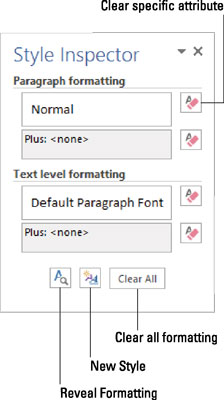
Tyylitarkastaja.
Näet vielä enemmän yksityiskohtia, kuten tietyt käytetyt muodot, napsauttamalla Näytä muotoilu -painiketta kuvan mukaisesti. Käytä Näytä muotoilu -ruutua tarkastellaksesi kaikkia tyylin yksityiskohtia.
Pikanäppäin Avaa muotoilu -ruudun kutsumiseen on Shift+F1.
Näytä muotoilu -ruutu näyttää tarkan asiakirjan tekstin muotoilun. Napsauta mitä tahansa juovaa tai otsikkoa paljastaaksesi yksityiskohdat. Valitse ruudusta linkki kutsuaksesi oikean valintaikkunan muotoilun muokkauksen muuttamista tai poistamista varten.
Tutustu, kuinka voit lisätä lasketun kentän Excelin pivot-taulukkoon ja laskea myynnistä syntyviä palkkioita tehokkaasti.
Opi käyttämään Microsoft Teamsia: verkkopohjaista sovellusta, asiakkaana kannettavalla tietokoneella tai pöytätietokoneella tai Teams-mobiilisovellusta älypuhelimella tai tabletilla.
Kuinka estää Microsoft Wordia avaamasta tiedostoja vain luku -tilassa Windowsissa Microsoft Word avaa tiedostot vain luku -tilassa, jolloin niiden muokkaaminen on mahdotonta? Älä huoli, menetelmät ovat alla
Virheiden korjaaminen virheellisten Microsoft Word -asiakirjojen tulostuksessa. Virheet tulostettaessa Word-asiakirjoja, joissa on muuttuneet fontit, sotkuiset kappaleet, puuttuva teksti tai kadonnut sisältö ovat melko yleisiä. Älä kuitenkaan
Jos olet piirtänyt PowerPoint-dioihin esityksen aikana kynää tai korostuskynää, voit tallentaa piirustukset seuraavaa esitystä varten tai poistaa ne, jotta seuraavan kerran näytät ne. Aloitat puhtailla PowerPoint-dioilla. Pyyhi kynä- ja korostuskynäpiirrokset noudattamalla näitä ohjeita: Pyyhi rivit yksi kerrallaan […]
Tyylikirjasto sisältää CSS-tiedostoja, Extensible Stylesheet Language (XSL) -tiedostoja ja kuvia, joita käyttävät ennalta määritetyt sivupohjat, sivuasettelut ja säätimet SharePoint 2010:ssä. CSS-tiedostojen etsiminen julkaisusivuston tyylikirjastosta: Valitse Sivuston toiminnot→ Näytä Kaikki sivuston sisältö. Sivuston sisältö tulee näkyviin. Style-kirjasto sijaitsee […]
Älä hukuta yleisöäsi jättimäisillä numeroilla. Microsoft Excelissä voit parantaa koontinäyttöjesi ja raporttiesi luettavuutta muotoilemalla numerot näyttämään tuhansia tai miljoonia.
Opi käyttämään SharePointin sosiaalisen verkostoitumisen työkaluja, joiden avulla yksilöt ja ryhmät voivat kommunikoida, tehdä yhteistyötä, jakaa ja pitää yhteyttä.
Juliaanisia päivämääriä käytetään usein valmistusympäristöissä aikaleimana ja pikaviitteenä eränumerolle. Tämän tyyppisen päivämääräkoodauksen avulla jälleenmyyjät, kuluttajat ja huoltoedustajat voivat tunnistaa tuotteen valmistusajankohdan ja siten tuotteen iän. Julian-päivämääriä käytetään myös ohjelmoinnissa, armeijassa ja tähtitiedessä. Erilainen […]
Voit luoda verkkosovelluksen Access 2016:ssa. Mikä verkkosovellus sitten on? No, verkko tarkoittaa, että se on verkossa, ja sovellus on vain lyhenne sanoista "sovellus". Mukautettu verkkosovellus on online-tietokantasovellus, jota käytetään pilvestä selaimen avulla. Rakennat ja ylläpidät verkkosovellusta työpöytäversiossa […]








